Home > Papierverwerking > Papier plaatsen > Plaatsen en afdrukken met behulp van de multifunctionele lade (Multif. lade) > Papier in de multifunctionele lade (Multif. lade) plaatsen
Papier in de multifunctionele lade (Multif. lade) plaatsen
Wanneer u een ander papierformaat en -type in de lade plaatst, moet u ook de instelling voor het papierformaat en -type op het apparaat of computer wijzigen.
- Normaal papier
- Dun papier
- Dik papier
- Kringlooppapier
- Briefpapier
- Glanzend papier
- Briefhoofdpapier
- Gekleurd papier
- Duw op de steunklep om deze te openen zodat het papier niet van de documentuitvoer met bedrukte zijde naar beneden valt.
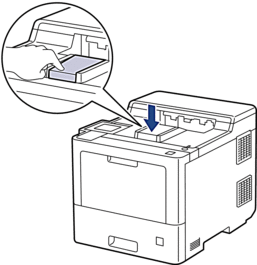
- Open de multifunctionele lade en laat deze voorzichtig zakken.
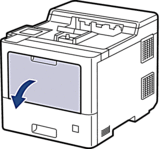
- Trek de steun van de multifunctionele lade (1) naar buiten en vouw de klep (2) open.

- Verschuif de papiergeleiders van de Multif. lade zodat het te gebruiken papier er precies doorheen past.
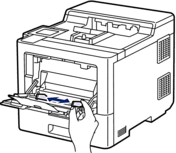
- Zorg ervoor dat het afdrukoppervlak in de Multif. lade naar boven gericht is.
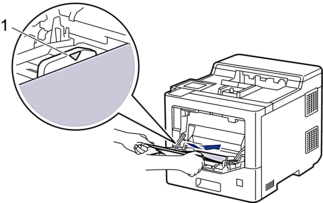

- Zorg ervoor dat het papier zich onder de maximumaanduiding (1) bevindt.
- Wanneer u glanzend papier gebruikt, plaatst u maar één vel tegelijkertijd in de Multif. lade om te voorkomen dat papier vastloopt.
- Wanneer u briefhoofd- of voorbedrukt papier gebruikt, plaats u het papier correct georiënteerd.

 Verwante informatie: Instellingen van het apparaat wijzigen om af te drukken op briefhoofdpapier of voorgedrukt papier met de multifunctionele lade
Verwante informatie: Instellingen van het apparaat wijzigen om af te drukken op briefhoofdpapier of voorgedrukt papier met de multifunctionele lade
Was deze pagina behulpzaam?



